使用 WP File Download在 WordPress 中导入文件和文档
将文件从服务器文件添加到文件管理器可能是一场噩梦,因为通常您可能需要额外的插件和额外的步骤,这些步骤可能太繁琐而无法完全导入文件,并且总有可能某些文件刚刚获得在导入过程中迷失,或者这不再是一场噩梦?
好消息! WP File Download及其文件导入工具将允许您只需单击几下即可将所有这些文件导入到您想要添加它们的类别,并且您可以确保所有文件都将成功导入!
在这篇文章中,我们将看到使用这个强大的工具是多么容易:)
正在为客户网站寻找功能强大的文件管理解决方案?
WP File Download就是答案。 具有文件类别、访问限制和直观 UI 等高级功能。
一流的文件组织给您的客户留下深刻印象!
如何以最简单的方式将文件导入 WordPress
首先,我们需要您要导入的文件夹。您可以使用 FTP 连接直接将这些文件上传到服务器,或者使用文件管理器直接转到服务器文件夹。
对于此示例,我们创建了一个“to import”文件夹,并将其直接添加到 wp-content/uploads/ 文件夹中。将文件上传到服务器后,我们进入 WP File Download 来创建将在其中创建文件的类别。
您可以通过转到WP File Download仪表板并单击+ 添加类别。
单击此按钮将打开一个弹出窗口,您可以在其中输入新类别的名称,最后单击“创建” ,在本例中,我们将其称为“来自服务器的文件”。
在同一仪表板中的WP File Download下提供
现在我们已经拥有开始导入所需的一切,让我们转到WP File Download > Configuration > Import/Export 。
此页面有两个部分:导入/导出和导入服务器文件夹;转到导入服务器文件夹部分;这将向您显示 WordPress 安装下可用的文件和文件夹;在这种情况下,我们将进入wp-content/uploads/并选择要导入的文件夹。
最后,单击“导入文件夹”。这将打开一个弹出窗口,您可以在其中选择WP File Download要导入文件/文件夹的类别,以及是否只想导入选定的文件夹(因为您可以选择多个文件夹)或文件夹他们的子文件夹。
对于此选项,我们只需将选定的文件夹导入到“来自服务器的文件”,因此我们选择了它并最终单击“导入 。
将出现一条通知,让您知道文件夹已成功导入。
魔术应该完成! 现在您将能够直接在导入该文件夹的类别中看到该文件夹,而这只是,嗯……点击 3 次? ;)
一切都很好!它完美地从您的服务器直接导入到 WP File Download,因此您可以使用任何可用的主题或创建您自己的主题轻松地在前端显示它。
轻松将文件迁移/导出到另一个 WordPress 网站
假设您不想只导入文件,但还想在 2 个不同的 WordPress 站点之间迁移文件,当然,使用 WP File Download上提供的导入导出/导入工具也可以实现这一点。
让我们看看如何导出和导入刚刚从服务器“导入”的类别,为此,请转到WP File Download> 配置 > 导出/导入。
现在,在此页面上,转到导入/导出部分;有两个可用选项:第一个选项用于选择要导出和导出的内容,第二个选项用于选择要导入的文件,以及一个复选框用于仅导入类别结构,或者如果您也想导入文件。
首先,导出我们要导入的类别,因此我们将进入导出部分。有 3 个选项可供选择:
所有类别和文件:WP File Download中的所有可用类别及其文件。
仅类别结构:这将仅导出可用的类别,而不导出其中的文件。
选择类别和文件:此选项允许我们仅选择特定类别及其中的文件。
我们只需要导出特定类别,因此我们将选择“精选类别和文件”。这将显示一个按钮,用于选择要导出的类别。
单击此按钮将显示一个弹出窗口,其中包含WP File Download仪表板上可用的所有类别,以便我们可以轻松选择它们,然后单击“保存” 。
这将关闭弹出窗口并保存要导出的选择,因此我们现在需要做的就是单击“运行导出” 。
单击此按钮将开始自动下载 CSV 文件,其中包含我们选择的所有类别以及文件(如果我们不选择仅导出类别的选项)。
现在我们已经下载了此文件,您可以使用干净的WP File Download(或类别和文件)转到另一个 WordPress 站点,然后转到WP File Download> 配置 > 导入/导出。
这次,我们将转到“导入”部分并单击“选择文件”,以便加载文件资源管理器,并且我们可以选择之前导出的文件。选择文件后,我们将取消选中“仅导入类别结构(而不是文件)”,最后单击“运行导入” 。
运行此导入后,魔法将自动完成,该类别现在将显示为可用,其所有文件都直接在您的 WP File Download 仪表板上;)
呼吁所有网站管理员!
WP File Download增强您的客户网站。 创建安全且可自定义的文件存储库,使客户能够轻松访问和管理他们的文件。
立即升级您的网页设计服务!
适用于 WordPress 文件管理器的最佳导出/导入工具
正如您所看到的,这是将文件导出/导入到 WordPress 网站的最佳方式,只需点击几下即可下载,它允许您执行多种操作,例如使用 FTP 连接直接导入文件到您的站点,只需单击几下即可导入另一个插件中可用的文件,或者也可以轻松地将您的文件迁移到另一个站点,例如,如果您使用开发站点,这还不是全部! 您还可以使用云连接直接从云导入甚至提供文件。
你在等什么? 您可以转到此处了解有关导出/导入工具的更多信息。
当您订阅博客时,当网站上有新的更新时,我们会向您发送一封电子邮件,这样您就不会错过它们。

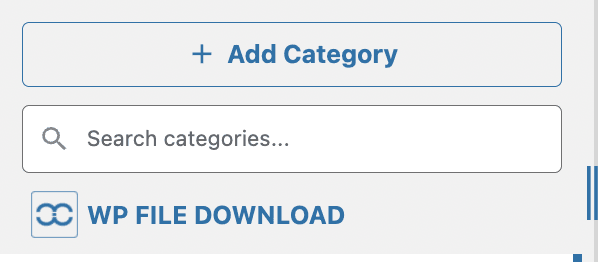
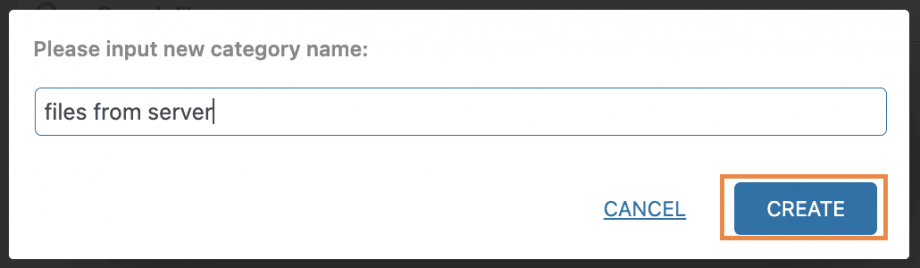
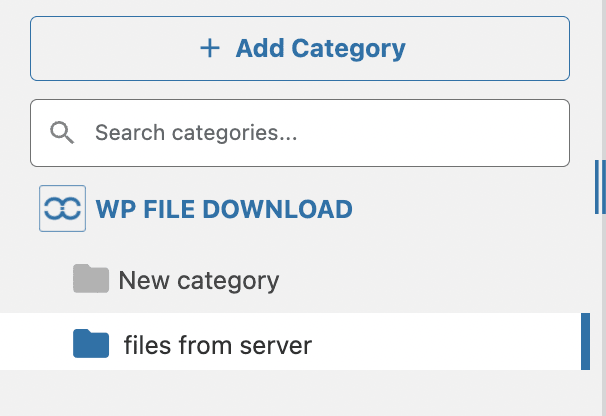
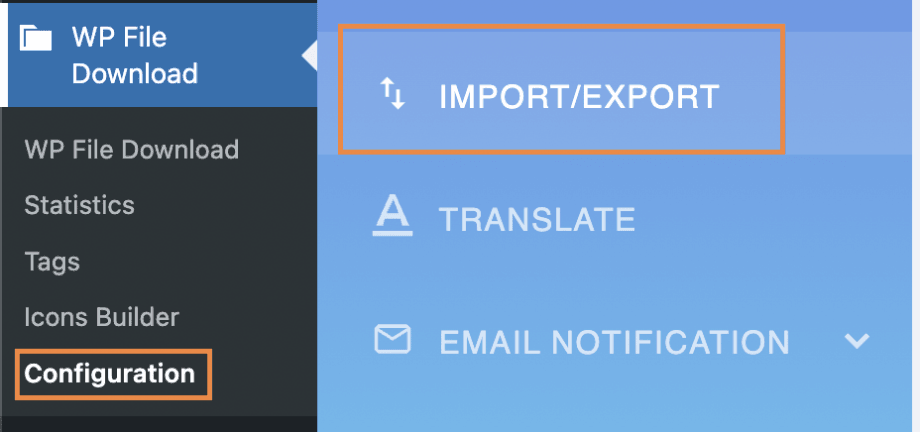
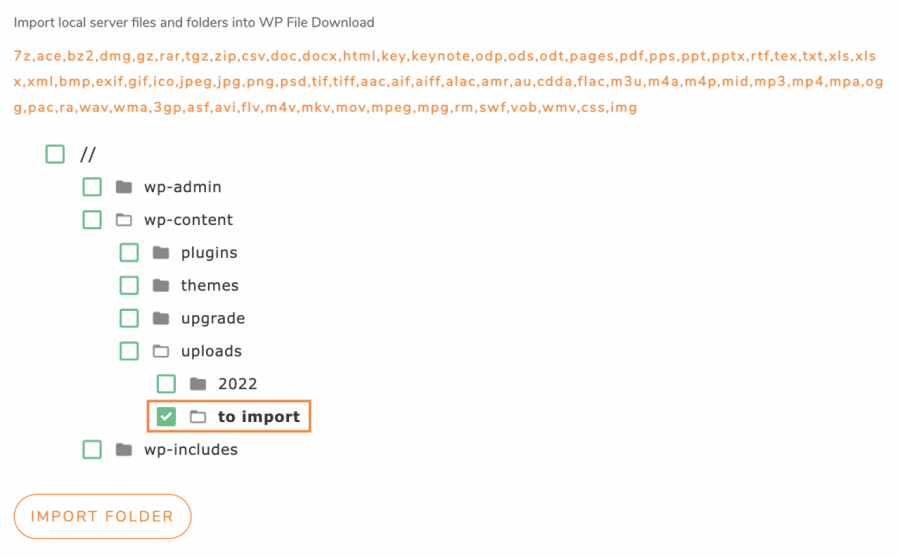
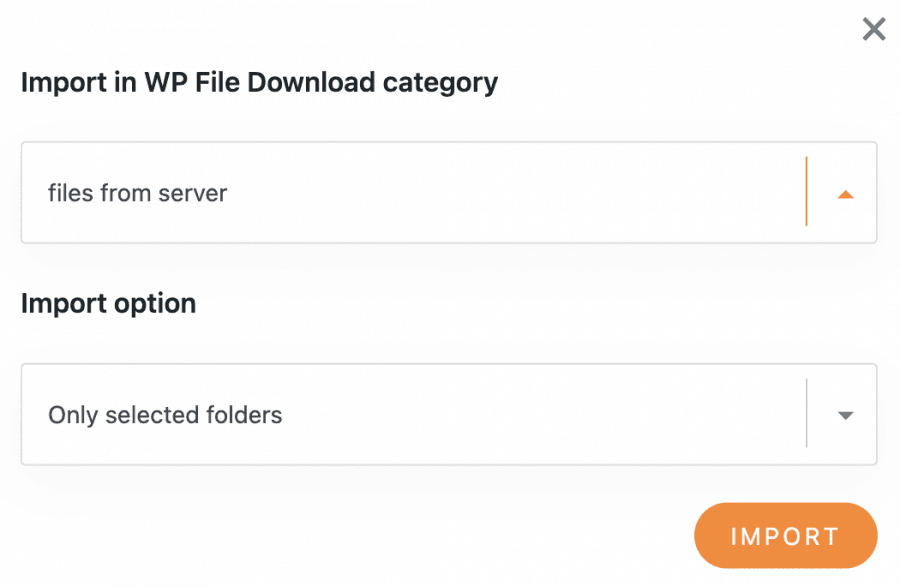

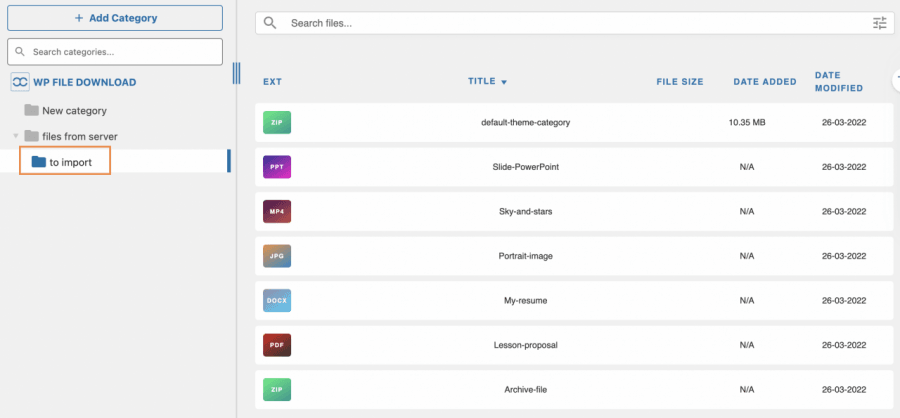

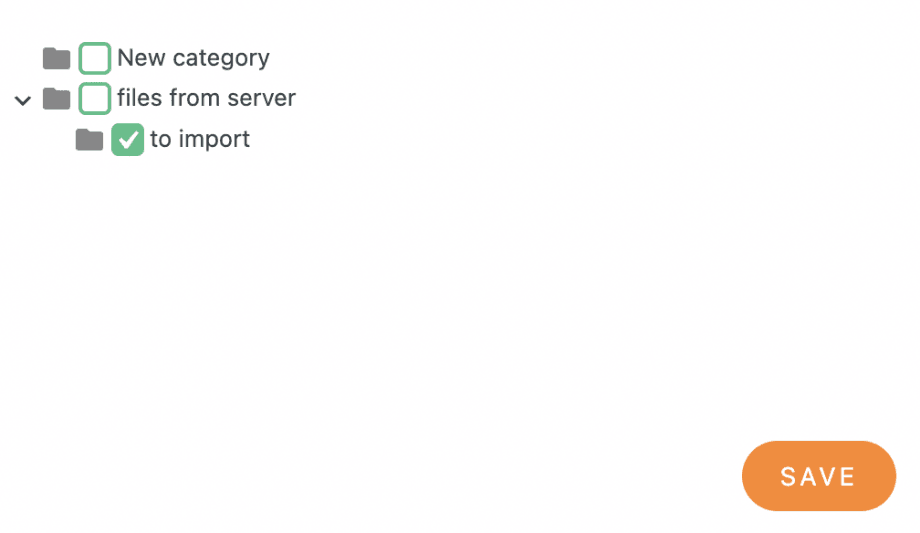

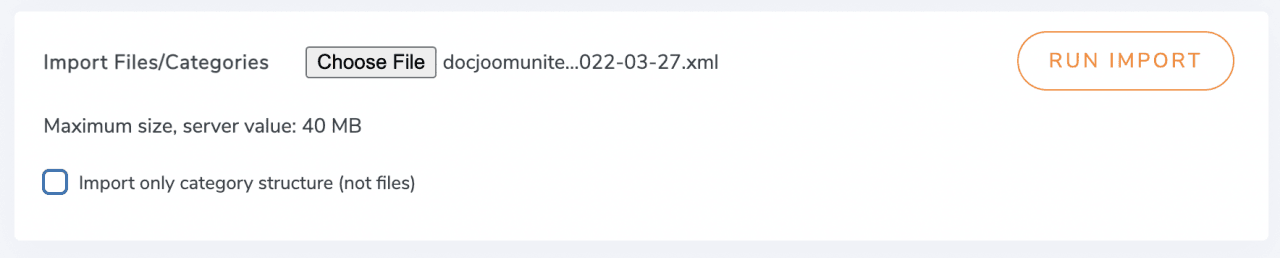


评论